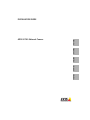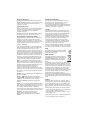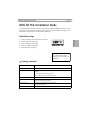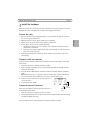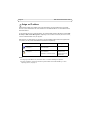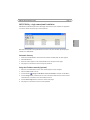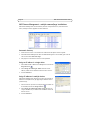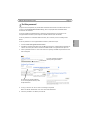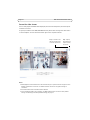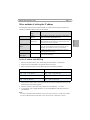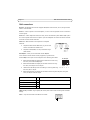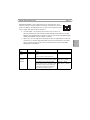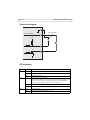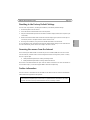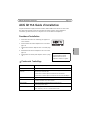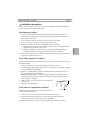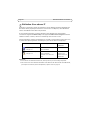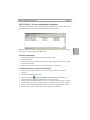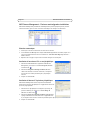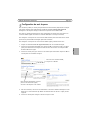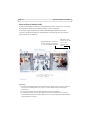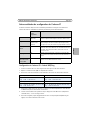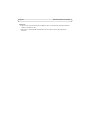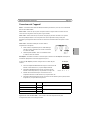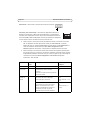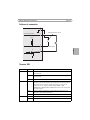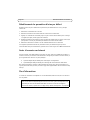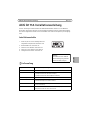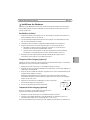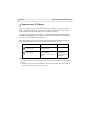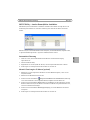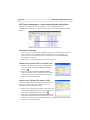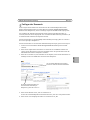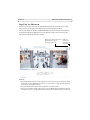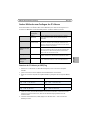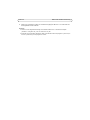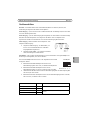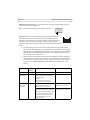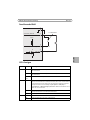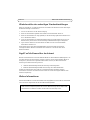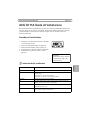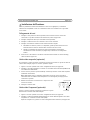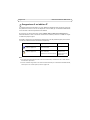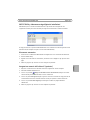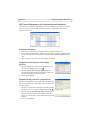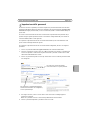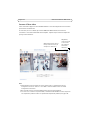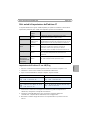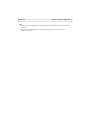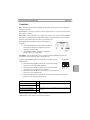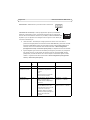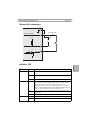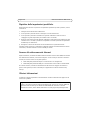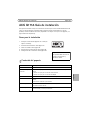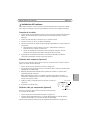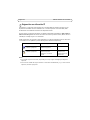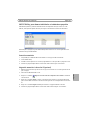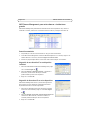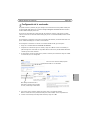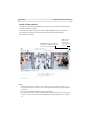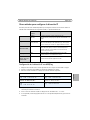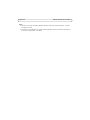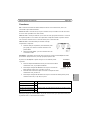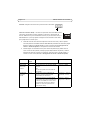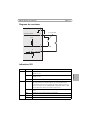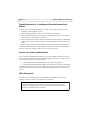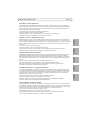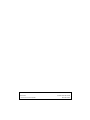Axis Q1755 Guide d'installation
- Catégorie
- Des caméras de sécurité
- Taper
- Guide d'installation
Ce manuel convient également à
La page est en cours de chargement...
La page est en cours de chargement...
La page est en cours de chargement...
La page est en cours de chargement...
La page est en cours de chargement...
La page est en cours de chargement...
La page est en cours de chargement...
La page est en cours de chargement...
La page est en cours de chargement...
La page est en cours de chargement...
La page est en cours de chargement...
La page est en cours de chargement...
La page est en cours de chargement...
La page est en cours de chargement...
La page est en cours de chargement...
La page est en cours de chargement...

AXIS Q1755 Guide d'installation Page 17
FRAN
Ç
AIS
AXIS Q1755 Guide d'installation
Ce guide d'installation explique comment installer l'AXIS Q1755 Caméra réseau sur votre réseau.
Pour toute autre question concernant l’utilisation du produit, reportez-vous au Manuel de
l’utilisateur, que vous trouverez sur le CD joint ou sur le site www.axis.com/techsup
Procédure d'installation
1. Vérification du contenu de l’emballage par rapport à la
liste ci-dessous.
2. Vue d’ensemble du matériel. Reportez-vous à la section
page 18.
3. Installation du matériel. Reportez-vous à la section page
19.
4. Attribution d’une adresse IP. Reportez-vous à la section
page 20.
5. Configuration du mot de passe. Reportez-vous à la page
23.
Contenu de l'emballage
Article Modèles/variantes/remarques
Caméra réseau AXIS Q1755 50 Hz/60 Hz
Bloc de connexion pour
terminaux
(1) Connecteur à 4 broches pour le raccordement d'équipements externes au
connecteur pour terminaux E/S
(1) Connecteur à 3 broches pour le branchement de l'alimentation
(2) Connecteur à 2 broches pour le branchement du connecteur RS-485/422
Support de caméra Support en métal fourni avec les vis de fixation
CD CD de la caméra vidéo sur IP Axis comprenant la documentation,
les outils d'installation et les autres logiciels
Documentation Guide d'installation de l’AXIS Q1755 (le présent document)
Document de garantie d'Axis
Accessoires en option Pour tout complément d'information sur les accessoires d'alimentation et les
boîtiers d'extérieur, allez sur le site Web www.axis.com.
Important !
Ce produit doit être utilisé
conformément aux lois et
dispositions locales en vigueur.

Page 18 AXIS Q1755 Guide d'installation
Vue d’ensemble du matériel
!
IMPORTANT ! - Pour pouvoir utiliser l´AXIS Q1755 en extérieur, la caméra doit être
placée dans un boîtier d'extérieur homologué. Visitez le site www.axis.com pour plus
d'informations sur les caissons d'extérieur.
Référence et numéro de série.
Le numéro de série peut
être demandé pendant l'installation.
Voyant réseau
Voyant d’état
Bouton de
commande
Connecteur d’alimentation
cf. page 27
Connecteur
réseau
cf. page 27
Voyant d'alimentation
Sortie audio
Microphone
Connecteur E/S
cf. page 27
Connecteur
RS-485/422
Entrée audio
Sortie vidéo
Logement de carte
mémoire SD
Y/Pb/Pr/CVBS
Bouton
CVBS
La caméra est destinée à être installée
Trou pour support de
logo en bas.
fixation au mur/plafond

AXIS Q1755 Guide d'installation Page 19
FRAN
Ç
AIS
Installation du matériel
Fixez le support en métal sur la caméra et utilisez les vis appropriées au mur/plafond. Notez que la
caméra est destinée à être installée logo en bas.
Branchement des câbles
1. Si vous le souhaitez, connectez des dispositifs d’entrée/sortie externes, par exemple des
systèmes d'alarme. Reportez-vous à la page 27 pour plus d'informations sur les broches du
connecteur pour terminaux.
2. Si vous le souhaitez, branchez un haut-parleur actif et/ou un micro externe.
3. Connectez la caméra à votre réseau à l'aide d'un câble réseau blindé.
4. Branchez l'alimentation en suivant une des méthodes décrites ci-dessous :
• PoE (alimentation par Ethernet, classe 3). Si elle est disponible, elle est automatiquement
détectée quand le câble réseau est connecté.
• Branchez un adaptateur secteur externe sur le bloc de connexion d'alimentation. Cf.
Connecteurs de l’appareil, à la page 27 pour toute information sur le câblage.
5. Vérifiez que les voyants lumineux indiquent les conditions correctes. Pour plus d'informations,
reportez-vous au tableau de la page 29.
Sortie vidéo composite (en option)
Pour une installation rapide et aisée, procédez comme suit afin de voir le signal vidéo sur un écran
de contrôle connecté.
1. Suivez les instructions de la section Branchement des câbles, à la page 19.
2. À l'aide d'un câble vidéo composite, branchez un écran de contrôle sur le connecteur (rouge) de
sortie vidéo Pr/CVBS de l'AXIS Q1755.
3. Appuyez sur le bouton CVBS et maintenez-le enfoncé pendant 5 secondes pour passer à la
sortie vidéo composite (mode installation).
Remarque : L'AXIS Q1755 reste en mode installation pendant deux (2) minutes et revient
ensuite automatiquement en mode vidéo en composantes. Si vous avez besoin de plus de
temps, rappuyez sur le bouton.
4. Mettez la caméra en place et vérifiez que la zone désirée est
visible à l'écran.
5. Débranchez l'écran de contrôle.
Sortie vidéo en composantes (en option)
Procédez comme suit pour voir le signal vidéo directement sur un
écran de contrôle HDTV connecté.
1. Suivez les instructions de la section Branchement des câbles, à la page 19.
2. Branchez l'AXIS Q1755 directement sur un écran HDTV à l'aide d'un câble vidéo en
composantes connecté aux connecteurs de sortie vidéo Y/Pb/Pr.
Une fois les câbles connectés, passez à la section Attribution d'une adresse IP, à la page 20.
Bouton CVBS (2 min.)
Connecteur CVBS

Page 20 AXIS Q1755 Guide d'installation
Attribution d'une adresse IP
Aujourd'hui, la plupart des réseaux sont équipés d’un serveur DHCP qui attribue automatiquement
des adresses IP aux périphériques connectés. Si votre réseau en est dépourvu, votre AXIS Q1755
utilisera 192.168.0.90 comme adresse IP par défaut.
Si vous souhaitez paramétrer une adresse IP statique, sous Windows nous recommandons
l'utilisation de l'application AXIS IP Utility ou de l'application AXIS Camera Management. Selon le
nombre de caméras à installer, choisissez la méthode qui vous convient le mieux.
Ces deux applications gratuites sont disponibles sur le CD de la caméra vidéo sur IP Axis fourni avec
ce produit. Vous pouvez également les télécharger à partir du site www.axis.com/techsup.
Remarques :
• En cas d'échec de l'attribution d'adresse IP, vérifiez qu'aucun pare-feu ne bloque l'opération.
• Pour connaître les autres méthodes d’attribution ou de détection de l'adresse IP de votre AXIS Q1755,
par exemple sous d'autres systèmes d'exploitation, reportez-vous à la page 25.
Méthode Recommandée pour Système
d'exploitation
AXIS IP Utility
Voir page 21
Une seule caméra
Petites installations
Windows
AXIS Camera Management
Voir page 22
Plusieurs caméras
Grandes installations
Installation sur un autre sous-
réseau
Windows 2000
Windows XP Pro
Windows 2003 Server
Windows Vista

AXIS Q1755 Guide d'installation Page 21
FRAN
Ç
AIS
AXIS IP Utility - Une seule caméra/petite installation
AXIS IP Utility recherche et affiche automatiquement les périphériques Axis sur votre réseau. Cette
application sert également à attribuer manuellement une adresse IP statique.
Notez que l'ordinateur exécutant l'application AXIS IP Utility doit se trouver sur le même segment
de réseau (sous-réseau physique) que l’AXIS Q1755.
Détection automatique
1. Vérifiez que l’AXIS Q1755 est connectée au réseau et sous tension.
2. Lancez AXIS IP Utility.
3. Lorsque l'icône de la caméra apparaît dans la fenêtre, double-cliquez dessus pour ouvrir la page
d'accueil correspondante.
4. Reportez-vous à la page 23 pour savoir comment configurer le mot de passe.
Attribution manuelle de l'adresse IP (facultatif)
1. Trouvez une adresse IP non utilisée sur le même segment de réseau que celui de votre
ordinateur.
2. Sélectionnez AXIS Q1755 dans la liste.
3. Cliquez sur le bouton Assign new IP address to the selected device (Attribuer une
nouvelle adresse IP au périphérique sélectionné) et saisissez l'adresse IP.
4. Cliquez sur le bouton Assign (Attribuer) et suivez les instructions affichées à l'écran. La caméra
doit être redémarrée dans les 2 minutes pour que la nouvelle adresse IP soit prise en compte.
5. Cliquez sur le bouton Home Page (Page d'accueil) pour accéder aux pages Web de la caméra.
6. Reportez-vous à la page 23 pour savoir comment configurer le mot de passe.

Page 22 AXIS Q1755 Guide d'installation
AXIS Camera Management - Plusieurs caméras/grandes installations
AXIS Camera Management peut détecter automatiquement plusieurs périphériques Axis, afficher
l'état de connexion, gérer les mises à niveau du micrologiciel et configurer les adresses IP.
Détection automatique
1. Vérifiez que la caméra est connectée au réseau et sous tension.
2. Lancez AXIS Camera Management. Lorsque l'AXIS Q1755 apparaît dans la fenêtre, cliquez sur le
lien avec le bouton droit de la souris et sélectionnez Live View Home Page (Page d'accueil –
Vidéo en direct).
3. Reportez-vous à la page 23 pour savoir comment configurer le mot de passe.
Attribution d'une adresse IP à un seul périphérique
1. Sélectionnez AXIS Q1755 dans l'application AXIS Camera
Management, puis cliquez sur le bouton Assign IP (Attribuer
une adresse IP).
2. Sélectionnez Assign the following IP address (Attribuer
l'adresse IP suivante) et saisissez l’adresse IP, le masque de
sous-réseau et le routeur par défaut que le périphérique
utilisera.
3. Cliquez sur le bouton OK.
Attribution d'adresses IP à plusieurs périphériques
AXIS Camera Management accélère le processus d’attribution
d'adresses IP à plusieurs périphériques en suggérant des adresses IP
parmi une plage spécifiée.
1. Sélectionnez les périphériques à configurer (il peut s'agir de
plusieurs modèles), puis cliquez sur le bouton Assign IP
(Attribuer une adresse IP).
2. Sélectionnez Assign the following IP address range (Attribuer
la plage d'adresses IP suivante) et saisissez la plage d'adresses
IP, le masque de sous-réseau et le routeur par défaut que les périphériques utiliseront.
3. Cliquez sur le bouton OK.

AXIS Q1755 Guide d'installation Page 23
FRAN
Ç
AIS
Configuration du mot de passe
Pour accéder au produit, le mot de passe par défaut de l’administrateur, root, doit être configuré.
Vous pouvez effectuer cette opération dans la boîte de dialogue Configure Root Password
(Configurer le mot de passe root) qui s'affiche lors du premier accès à l’AXIS Q1755.
Pour éviter les écoutes électroniques lors de la configuration du mot de passe root, utilisez une
connexion HTTPS cryptée nécessitant un certificat HTTPS (voir la remarque ci-dessous).
Pour configurer le mot passe avec une connexion HTTP standard, saisissez directement le mot de
passe dans la première boîte de dialogue représentée ci-dessous.
Pour configurer le mot passe avec une connexion HTTPS cryptée, procédez comme suit :
1. Cliquez sur le bouton Create self-signed certificate (Créer un certificat autosigné).
2. Saisissez les informations demandées, puis cliquez sur OK. Le certificat est créé et le mot de
passe peut maintenant être configuré en toute sécurité. Tout le trafic vers et depuis l’AXIS
Q1755 est désormais crypté.
3. Saisissez un mot de passe, puis saisissez-le de nouveau pour confirmation. Cliquez sur OK. Le
mot de passe est maintenant configuré.
4. Pour vous connecter, saisissez le nom d’utilisateur « root » dans la boîte de dialogue à l’invite.
Remarque : le nom d’utilisateur par défaut de l'administrateur est root et il ne peut pas être
supprimé.
5. Saisissez le mot de passe configuré ci-dessus et cliquez sur OK.
Pour configurer directement le mot de
passe via une connexion cryptée,
saisissez le mot de passe à cet endroit.
Pour créer une connexion HTTPS,
cliquez sur ce bouton.

Page 24 AXIS Q1755 Guide d'installation
Accès au flux de données vidéo
La page Live View (Vidéo en direct) de la caméra AXIS Q1755 s'affiche, avec des liens vers les outils
de configuration, lesquels vous permettent d'adapter la caméra à vos besoins.
Si nécessaire, cliquez sur Yes (Oui) pour installer AMC (AXIS Media Control) afin de pouvoir
visualiser le flux de données vidéo dans Internet Explorer. Vous devez pour cela avoir des droits
d'administrateur sur cet ordinateur.
Remarques :
• Le protocole HTTPS (Hypertext Transfer Protocol over Secure Socket Layer) est utilisé pour crypter le
trafic entre les navigateurs Web et les serveurs. Le certificat HTTPS contrôle l'échange crypté
d'informations.
• Le mot de passe root de l'administrateur par défaut ne peut pas être supprimé.
• Si vous perdez ou oubliez le mot de passe root, les paramètres par défaut définis en usine de la
caméra AXIS Q1755 devront être rétablis. Reportez-vous à la section Rétablissement des paramètres
d'usine par défaut, à la page 30.
Setup (Configuration) : contient tous
les outils nécessaires pour configurer
la caméra en fonction de vos besoins.
Help (Aide) : affiche
l'aide en ligne sur tout
ce qui a trait à
l'utilisation de la
caméra.

AXIS Q1755 Guide d'installation Page 25
FRAN
Ç
AIS
Autres méthodes de configuration de l'adresse IP
Le tableau ci-dessous indique les autres méthodes permettant de configurer ou de déterminer
l'adresse IP. Toutes les méthodes sont activées par défaut et peuvent être désactivées.
Configuration de l'adresse IP à l'aide d'ARP/Ping
1. Trouvez une adresse IP sur le même segment de réseau que celui de votre ordinateur.
2. Repérez le numéro de série (S/N) sur l'étiquette de la caméra.
3. Ouvrez une invite de commande sur votre ordinateur et saisissez les commandes suivantes :
4. Vérifiez que le câble réseau est connecté à la caméra, puis démarrez/redémarrez cette dernière
en débranchant puis en rebranchant l'alimentation.
5. Fermez la commande d'invite quand vous voyez « Reply from 192.168.0.125:...» (Réponse de
192.168.0.125 :) ...’ ou un message similaire.
6. Dans votre navigateur, tapez http://<Adresse IP> dans le champ Emplacement/Adresse, puis
appuyez sur la touche Entrée de votre clavier.
Utilisation sous le
système
d'exploitation
Remarques
UPnP™
Windows
(ME ou XP)
Lorsque la caméra est activée sur votre ordinateur, elle est
détectée et ajoutée automatiquement au dossier Favoris réseau.
Bonjour
MAC OS X
(10.4 ou version
ultérieure)
Pour les navigateurs compatibles avec Bonjour : accédez au
signet de Bonjour dans votre navigateur (par exemple, Safari),
puis cliquez sur le lien pour accéder aux pages Web de la caméra.
AXIS Dynamic DNS
Service
Tous Service Axis gratuit vous permettant d'installer rapidement et
facilement votre caméra. Nécessite une connexion Internet sans
proxy HTTP. Pour plus d'informations, rendez-vous sur le site
www.axiscam.net.
ARP/Ping
Tous Reportez-vous aux instructions ci-dessous. La commande doit
être saisie dans les 2 minutes suivant la mise sous tension de la
caméra.
Affichage des pages
administratives du
serveur DHCP
Tous Pour consulter les pages administratives du serveur DHCP réseau,
reportez-vous à la documentation du serveur.
Syntaxe pour Windows : Exemple pour Windows :
arp -s <Adresse IP> <Numéro de série>
ping -l 408 -t <Adresse IP>
arp -s 192.168.0.125 00-40-8c-18-10-00
ping -l 408 -t 192.168.0.125
Syntaxe pour UNIX/Linux/Mac : Exemple pour UNIX/Linux/Mac :
arp -s <Adresse IP> <Numéro de série> temp
ping -s 408 <Adresse IP>
arp -s 192.168.0.125 00:40:8c:18:10:00 temp
ping -s 408 192.168.0.125

Page 26 AXIS Q1755 Guide d'installation
Remarques :
• Pour ouvrir une invite de commande sous Windows : dans le menu Démarrer, sélectionnez Exécuter…
et tapez cmd. Cliquez sur OK.
• Pour utiliser la commande ARP sous Mac OS X, utilisez l'utilitaire Terminal dans Application >
Utilitaires.

AXIS Q1755 Guide d'installation Page 27
FRAN
Ç
AIS
Connecteurs de l’appareil
Réseau - Connecteur Ethernet RJ-45. PoE (alimentation par Ethernet, classe 3). Il est recommandé
d'utiliser des câbles blindés.
Entrée audio - Entrée de 3,5 mm pour microphone mono ou signal mono avec entrée de haut
niveau (le canal de gauche est utilisé pour le signal stéréo).
Sortie audio - Sortie audio de 3,5 mm (niveau de ligne) qui peut être connectée à un système
d'annonce publique (PA) ou à un haut-parleur actif avec amplificateur intégré. Une paire
d'écouteurs peut également être connectée. Un connecteur stéréo doit être utilisé pour la sortie
audio.
Sortie vidéo - Connecteurs RCA pour la sortie vidéo en
composantes ou composite.
• Sortie vidéo en composantes pour la vidéo TVHD (par
exemple, caméra située dans une entrée et connectée
à un écran de TVHD)
• Vidéo composite (CVBS) – Pour une installation aisée
à l'aide d'un écran de contrôle
RS-485/422 - Deux blocs terminaux à 2 broches pour l’interface série RS-485/422 utilisée pour le
contrôle des équipements auxiliaires (appareils PTZ, etc.).
Le port série RS-485/422 peut être configuré dans les modes de port
suivants :
• Port semi-duplex RS-485 bidirectionnel pour la transmission de
données à l’aide de deux fils, une paire RX/TX combinée.
• Port duplex RS-485 bidirectionnel pour la transmission de
données à l’aide de quatre fils, une paire RX et une paire TX.
• Port RS-422 unidirectionnel pour la transmission ou la
réception de données à l’aide de deux fils, une paire RX ou TX.
• Port duplex RS-422 bidirectionnel pour la transmission de données (point à point) à l’aide
de quatre fils, une paire RX et une paire TX.
Logement de carte mémoire SDHC - Carte mémoire SD haute capacité utilisée pour
l’enregistrement local et le stockage amovible.
Fonction Broche Remarques
RS 485/422TX(A) 1 Paire TX pour RS-422 et RS-485 à 4 fils
RS 485/422TX(B) 2
RS-485A alt RS-485/422RX(A) 3 Paire RX pour tous les modes (RX/TX combiné pour RS-485 à
2 fils)
RS-485B alt RS-485/422RX(B) 4
4
321
Broches
RS-485/422
RX/TX TX

Page 28 AXIS Q1755 Guide d'installation
Alimentation - Bloc terminal à 3 broches 8-20 V CC ou 20-24 V CA
Connecteur pour terminaux E/S - Utilisé dans des applications telles que la
détection de mouvement, le déclenchement d'événements, l'enregistrement à
intervalles et les notifications d'alarme. En plus d’une alimentation auxiliaire et
d’une broche GND, l’AXIS Q1755 possède 2 broches qui peuvent être configurées
comme entrées ou sorties. Ces broches assurent l’interface avec :
• Sortie transistor : permet de connecter des dispositifs externes, comme des relais ou des
DEL. Les dispositifs connectés peuvent être activés par l’AXIS VAPIX API, à l'aide des
boutons de sortie sur la page Live View (Vidéo en direct) ou par un type d'événement. La
sortie est considérée comme étant active (dans Event Configuration > Port
Status(Configuration d'événement - État du port)) si le dispositif d'alarme est activé.
• Entrée numérique : entrée d'alarme utilisée pour connecter des dispositifs pouvant passer
d'un circuit ouvert à un circuit fermé, par exemple : détecteurs infrarouge passifs, contacts
de porte/fenêtre, détecteurs de bris de verre, etc. Lorsqu'un signal est reçu, l'état change et
l'entrée devient active (sous Event Configuration > Port Status (Configuration
d'événement - État du port)).
Fonction Numéro de
broche
Remarques Caractéristiques
techniques
GND 1 Terre
Alimentation
en 3,3 V CC
2 Cette broche peut également servir à
l'alimentation de matériel auxiliaire.
Remarque :
Cette broche ne peut être utilisée que comme
sortie d'alimentation.
Charge maximale = 250
mA
Configurable
(entrée ou
sortie)
3 - 4 Entrée numérique - Connectez-la au GND
pour l'activer ou laissez-la flotter (ou
déconnectée) pour la désactiver.
Entrée minimum = - 40
V CC
Entrée maximum = + 40
V CC
Sortie numérique - Utilise un transistor NFET
à drain ouvert avec la source connectée à
GND. En cas d'utilisation avec un relais
externe, une diode doit être connectée en
parallèle avec la charge, en guise de
protection contre les tensions transitoires.
Charge maximale = 100
mA
Tension maximale = +
40 V CC
+
~
~
4321

AXIS Q1755 Guide d'installation Page 29
FRAN
Ç
AIS
Schéma de connexion
Témoins DEL
DEL Couleur Indication
Réseau Vert Continu en cas de connexion à un réseau de 100 Mbits/s. Clignote en cas
d'activité réseau.
Orange Continu en cas de connexion à un réseau de 10 Mbits/s. Clignote en cas
d'activité réseau.
Éteint Pas de connexion au réseau.
État Vert Vert continu en cas de fonctionnement normal.
Remarque : le témoin DEL d'état peut être configuré pour être éteint pendant le
fonctionnement normal ou pour clignoter uniquement en cas d'accès à la
caméra. Pour ce faire, cliquez sur Setup > System Options > LED
(Configuration - Options système - DEL). Reportez-vous à l'aide en ligne pour
plus d'informations.
Orange En continu pendant le démarrage, la réinitialisation des valeurs d'usine par
défaut ou la restauration des paramètres.
Rouge Clignote lentement en cas d'échec de la mise à niveau.
Alimentation Vert Fonctionnement normal.
Orange Clignote en vert/orange pendant la mise à niveau du micrologiciel.
AXIS Q1755
3,3 V max. 250 mA
1
2
3
4
Bouton-poussoir, par ex.
D
S
G
Entrée/sortie configurée comme entrée
Entrée/sortie configurée comme sortie
3,3 V

Page 30 AXIS Q1755 Guide d'installation
Rétablissement des paramètres d'usine par défaut
Procédez comme suit pour rétablir tous les paramètres par défaut définis en usine, y compris
l'adresse IP :
1. Débranchez l'alimentation de la caméra.
2. Maintenez le bouton de commande enfoncé et rebranchez l'alimentation.
3. Appuyez sur le bouton de commande jusqu'à ce que le témoin d'alimentation passe à l'orange
et clignote (cela peut prendre jusqu'à 15 secondes).
4. Relâchez le bouton de commande. Lorsque le témoin DEL d'état émet une lumière verte (ce qui
peut prendre 1 minute), les paramètres par défaut de la caméra ont été rétablis.
5. Réaffectez l'adresse IP à l'aide de l'une des méthodes décrites dans ce document.
Il est également possible de rétablir les paramètres d'usine par défaut d'origine à partir de
l'interface Web. Pour plus d'informations, reportez-vous à l'aide en ligne ou au Manuel d'utilisation.
Accès à la caméra sur Internet
Une fois installée, votre AXIS Q1755 est accessible sur votre réseau local (LAN). Pour accéder à la
caméra sur Internet, les routeurs réseau doivent être configurés pour autoriser le trafic entrant, ce
qui est généralement réalisé sur un port spécifique :
• Le port HTTP (port 80 par défaut) pour l'affichage et la configuration
• Le port RTSP (port 554 par défaut) pour l’affichage des flux de données vidéo H.264
Pour plus d'informations, consultez la documentation du routeur. Pour plus d'informations à ce
sujet ou pour toute autre question, consultez la page Axis Support Web à l'adresse www.axis.com/
techsup.
Plus d'informations
Le manuel de l'utilisateur est disponible sur le site Web d'Axis (www.axis.com) et sur le CD fourni
avec ce produit.
Conseil :
Visitez le site www.axis.com/techsup pour vérifier si des mises à jours micrologicielles sont
disponibles pour votre caméra AXIS Q1755. Pour connaître la version du micrologiciel
actuellement installée, reportez-vous à la page Setup > About (Configuration - À propos de).
La page est en cours de chargement...
La page est en cours de chargement...
La page est en cours de chargement...
La page est en cours de chargement...
La page est en cours de chargement...
La page est en cours de chargement...
La page est en cours de chargement...
La page est en cours de chargement...
La page est en cours de chargement...
La page est en cours de chargement...
La page est en cours de chargement...
La page est en cours de chargement...
La page est en cours de chargement...
La page est en cours de chargement...
La page est en cours de chargement...
La page est en cours de chargement...
La page est en cours de chargement...
La page est en cours de chargement...
La page est en cours de chargement...
La page est en cours de chargement...
La page est en cours de chargement...
La page est en cours de chargement...
La page est en cours de chargement...
La page est en cours de chargement...
La page est en cours de chargement...
La page est en cours de chargement...
La page est en cours de chargement...
La page est en cours de chargement...
La page est en cours de chargement...
La page est en cours de chargement...
La page est en cours de chargement...
La page est en cours de chargement...
La page est en cours de chargement...
La page est en cours de chargement...
La page est en cours de chargement...
La page est en cours de chargement...
La page est en cours de chargement...
La page est en cours de chargement...
La page est en cours de chargement...
La page est en cours de chargement...
La page est en cours de chargement...
La page est en cours de chargement...

AXIS Q1755 Installation Guide Page 73
ENGLISH DEUTSCH
ITALIANO
ESPAÑOL
FRAN
Ç
AIS
Safety Notice - Battery Replacement
The AXIS Q1755 uses a 3.0V CR2032 Lithium battery as the power supply for its internal real-time clock (RTC).
Under normal conditions this battery will last for a minimum of 5 years. Low battery power affects the operation of
the RTC, causing it to reset at every power-up. A log message will appear when the battery needs replacing. The
battery should not be replaced unless required!
• If the battery does need replacing, please observe the following:
• Danger of Explosion if battery is incorrectly replaced
• Replace only with the same or equivalent battery, as recommended by the manufacturer.
• Dispose of used batteries according to the manufacturer's instructions.
Consignes de sécurité - Remplacement de la pile
L'AXIS Q1755 utilise une pile au lithium CR2032 (3 V) pour l'alimentation de son horloge temps réel (HTR) interne.
Dans des conditions d'utilisation normales, la durée de vie de cette pile est d'au moins 5 ans. Si la pile est faible, le
fonctionnement de l'horloge temps réel est affecté et celle-ci se réinitialise à chaque mise en marche. Un message
de journal apparaît lorsqu'il est nécessaire de remplacer la pile. La pile ne doit être remplacée que si cela s'avère
nécessaire !
Si c'est le cas, observez les consignes suivantes :
• Danger d'explosion si la pile n'est pas remplacée correctement
• Ne remplacez la pile que par le même modèle ou un modèle équivalent recommandé par le fabricant.
• Débarrassez-vous des piles usagées conformément aux instructions du fabricant.
Sicherheitshinweis zum Batterieaustausch
Die AXIS Q1755 benötigt eine Lithium-Batterie CR2032 3,0 V, um die interne Echtzeituhr (RTC) zu versorgen. Die
Lebensdauer dieser Batterie beträgt unter normalen Betriebsbedingungen mindestens 5 Jahre. Bei niedrigem
Batteriestand muss die RTC bei jedem Einschalten nachgestellt werden. Es wird eine Protokollnachricht angezeigt,
wenn die Batterie ausgetauscht werden muss. Die Batterie sollte nur wenn unbedingt erforderlich ausgetauscht
werden.
Wenn die Batterie ausgetauscht werden muss, beachten Sie diese Hinweise:
• Es besteht Explosionsgefahr, wenn die Batterie nicht ordnungsgemäß eingesetzt wurde.
• Nur gegen vom Hersteller empfohlene Batterien desselben oder eines ähnlichen Typs austauschen.
• Entsorgen benutzter Batterien gemäß den Herstellervorgaben.
Informazioni sulla sicurezza - Sostituzione della batteria
Per il dispositivo AXIS Q1755 viene utilizzata una batteria al litio CR2032 3.0 V per l'alimentazione dell'orologio
interno in tempo reale (RTC). In condizioni di normale utilizzo, questa batteria ha una durata minima di 5 anni. Se la
carica della batteria non è sufficiente, il dispositivo RTC non funziona correttamente causando il ripristino delle
impostazioni ad ogni accensione. Viene visualizzato un messaggio di registro quando è necessario sostituire la
batteria. Sostituire la batteria solo quando richiesto.
Qualora sia necessario sostituire la batteria, attenersi alle seguenti indicazioni:
• Pericolo di esplosione se la batteria viene sostituita in modo errato.
• Sostituire la batteria solo con una dello stesso tipo o equivalente, come consigliato dal produttore.
• Smaltire le batterie usate secondo quanto stabilito dal produttore.
Aviso de seguridad - Sustitución de la pila
La AXIS Q1755 utiliza una pila de litio CR2032 de 3,0 V como fuente de alimentación para el reloj en tiempo real
interno (RTC). En condiciones normales, esta pila dura 5 años como mínimo. Si la alimentación de la pila es baja, el
funcionamiento del RTC se ve afectado y se restablece después de cada arranque. Aparecerá un mensaje de registro
cuando sea necesario cambiar la pila. La pila no debe reemplazarse a menos que sea necesario.
Tenga en cuenta las indicaciones siguientes al cambiar la pila:
• Existe peligro de explosión si la pila no se cambia de forma correcta
• Sustitúyala sólo con una pila del mismo tipo o equivalente, según la recomendación del fabricante.
• Deseche las pilas usadas de acuerdo con las instrucciones del fabricante.

Installation Guide
Ver.1.00
AXIS Q1755
Printed: December 2008
© Axis Communications AB, 2008
Part No. 32474
-
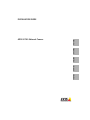 1
1
-
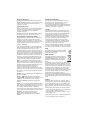 2
2
-
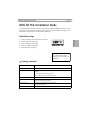 3
3
-
 4
4
-
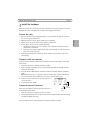 5
5
-
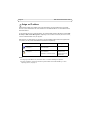 6
6
-
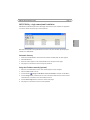 7
7
-
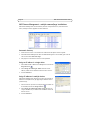 8
8
-
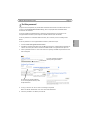 9
9
-
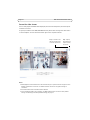 10
10
-
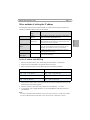 11
11
-
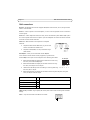 12
12
-
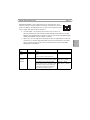 13
13
-
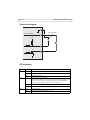 14
14
-
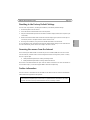 15
15
-
 16
16
-
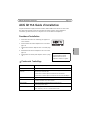 17
17
-
 18
18
-
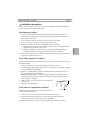 19
19
-
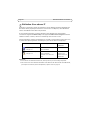 20
20
-
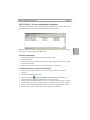 21
21
-
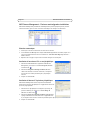 22
22
-
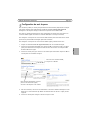 23
23
-
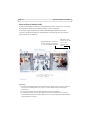 24
24
-
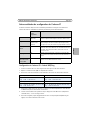 25
25
-
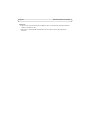 26
26
-
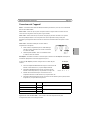 27
27
-
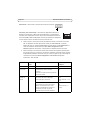 28
28
-
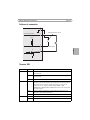 29
29
-
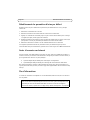 30
30
-
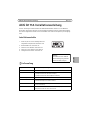 31
31
-
 32
32
-
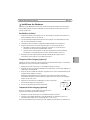 33
33
-
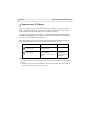 34
34
-
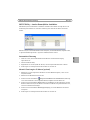 35
35
-
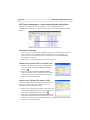 36
36
-
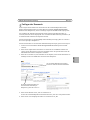 37
37
-
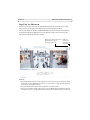 38
38
-
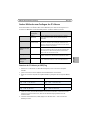 39
39
-
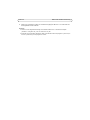 40
40
-
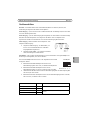 41
41
-
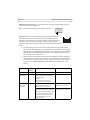 42
42
-
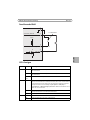 43
43
-
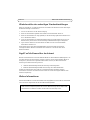 44
44
-
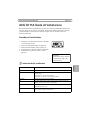 45
45
-
 46
46
-
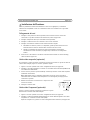 47
47
-
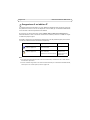 48
48
-
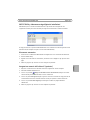 49
49
-
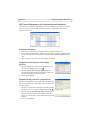 50
50
-
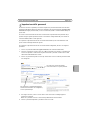 51
51
-
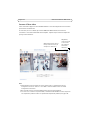 52
52
-
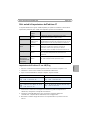 53
53
-
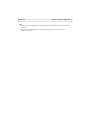 54
54
-
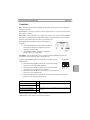 55
55
-
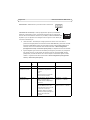 56
56
-
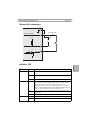 57
57
-
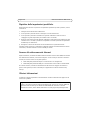 58
58
-
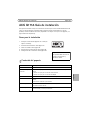 59
59
-
 60
60
-
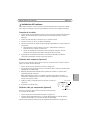 61
61
-
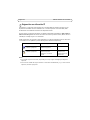 62
62
-
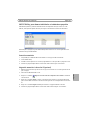 63
63
-
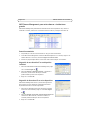 64
64
-
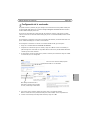 65
65
-
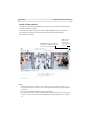 66
66
-
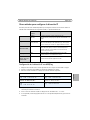 67
67
-
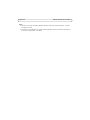 68
68
-
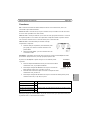 69
69
-
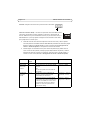 70
70
-
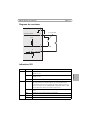 71
71
-
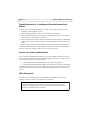 72
72
-
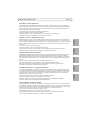 73
73
-
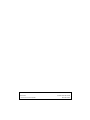 74
74
Axis Q1755 Guide d'installation
- Catégorie
- Des caméras de sécurité
- Taper
- Guide d'installation
- Ce manuel convient également à
dans d''autres langues
- italiano: Axis Q1755 Guida d'installazione
- English: Axis Q1755 Installation guide
- español: Axis Q1755 Guía de instalación
- Deutsch: Axis Q1755 Installationsanleitung
Documents connexes
-
Axis P8221 Guide d'installation
-
Axis P7214/P7210 Manuel utilisateur
-
Axis Q8722-E Guide d'installation
-
Axis T8640 Manuel utilisateur
-
Axis Q7414 Guide d'installation
-
Axis T8129 Manuel utilisateur
-
Axis YP3040 Pan-Tilt Motor Guide d'installation
-
Axis T8640 Mode d'emploi
-
Axis 5015-001 Guide d'installation
-
Axis T8129 Mode d'emploi